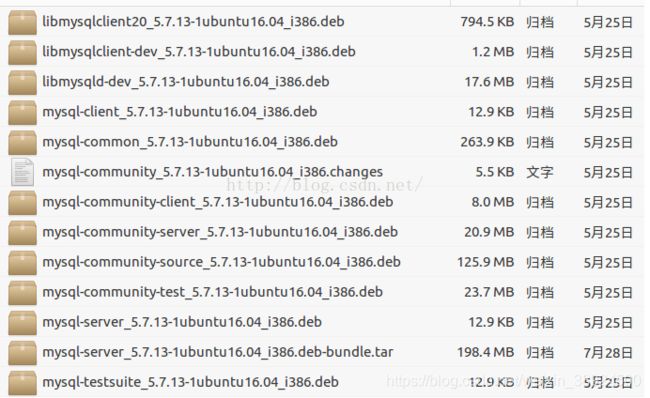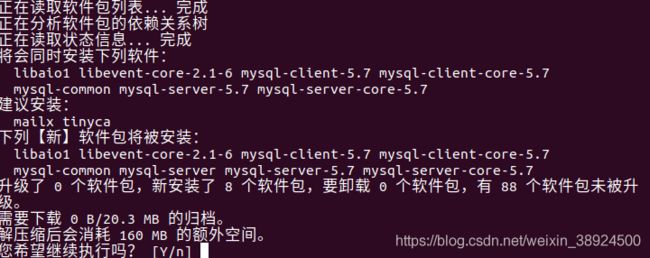Ubuntu20.04安装Mysql
Ubuntu20.04安装Mysql
-
- 1、方法一: 下载安装MySQL(安装其他版本)
-
- 1.1在官网下载mysql安装包
- 1.2解压文件
- 1.3安装
- 2、方法二:通过apt 安装MySQL服务(推荐,会安装最新版)
- 2.1 初始化配置
-
- 2.2检查mysql服务状态
- 3.1配置远程访问
-
- 3.2新建数据库和用户
- 3.3mysql服务命令
- 4、数据库操作命令
-
- 4.1mysql服务操作
- 4.2数据库操作
- 4.3表操作
- 4.4修改表结构
- 4.5数据操作
- 4.6数据的备份与恢复
- 4.7卸载
1、方法一: 下载安装MySQL(安装其他版本)
在Ubuntu中,默认情况下,只有最新版本的MySQL包含在APT软件包存储库中,要安装它,只需更新服务器上的包索引并安装默认包apt-get。
如果因为程序兼容性问题,要安装5.7版本,则可以同过下载安装。
1.1在官网下载mysql安装包
https://downloads.mysql.com/archives/community/

1.2解压文件
进入你的下载文件夹下面
tar -xvf mysql-server_5.7.13-1ubuntu16.04_i386.deb-bundle.tar
1.3安装
安装顺序(很重要的,因为存在依赖关系):
libmysqlclient20_5.7.13-1ubuntu16.04_i386.deb
libmysqlclient-dev_5.7.13-1ubuntu16.04_i386.deb
libmysqld-dev_5.7.13-1ubuntu16.04_i386.deb
mysql-common_5.7.13-1ubuntu16.04_i386.deb
mysql-community-source_5.7.13-1ubuntu16.04_i386.deb
mysql-community-client_5.7.13-1ubuntu16.04_i386.deb
mysql-community-server_5.7.13-1ubuntu16.04_i386.deb
mysql-server_5.7.13-1ubuntu16.04_i386.deb
可以一次性按顺序输入安装包名字:
sudo dpkg -i libmysqlclient20_5.7.13-1ubuntu16.04_i386.deb libmysqlclient-dev_5.7.13-1ubuntu16.04_i386.deb libmysqld-dev_5.7.13-1ubuntu16.04_i386.deb mysql-common_5.7.13-1ubuntu16.04_i386.deb mysql-community-source_5.7.13-1ubuntu16.04_i386.deb mysql-community-client_5.7.13-1ubuntu16.04_i386.deb mysql-community-server_5.7.13-1ubuntu16.04_i386.deb mysql-server_5.7.13-1ubuntu16.04_i386.deb
也可以一个一个来安装(这样子能够搞懂依赖的关系)
安装过程中可能缺少依赖,所以可以用:
sudo apt-get install [文件名]
eg:这里面的问题是缺少libaio1和libmecab2,所以可以用:
sudo apt-get install libaio1 libmecab2
如果还是不能安装使用:
sudo apt-get -f install
安装完成之后:
查看mysql服务状态:
service mysql start
进入MySQL
mysql -u root -p
2、方法二:通过apt 安装MySQL服务(推荐,会安装最新版)
#命令1 更新源
sudo apt-get update
#命令2 安装mysql服务
sudo apt-get install mysql-server
2.1 初始化配置
sudo mysql_secure_installation
配置项较多,如下所示:
#1
VALIDATE PASSWORD PLUGIN can be used to test passwords...
Press y|Y for Yes, any other key for No: N (选择N ,不会进行密码的强校验)
#2
Please set the password for root here...
New password: (输入密码)
Re-enter new password: (重复输入)
#3
By default, a MySQL installation has an anonymous user,
allowing anyone to log into MySQL without having to have
a user account created for them...
Remove anonymous users? (Press y|Y for Yes, any other key for No) : N (选择N,不删除匿名用户)
#4
Normally, root should only be allowed to connect from
'localhost'. This ensures that someone cannot guess at
the root password from the network...
Disallow root login remotely? (Press y|Y for Yes, any other key for No) : N (选择N,允许root远程连接)
#5
By default, MySQL comes with a database named 'test' that
anyone can access...
Remove test database and access to it? (Press y|Y for Yes, any other key for No) : N (选择N,不删除test数据库)
#6
Reloading the privilege tables will ensure that all changes
made so far will take effect immediately.
Reload privilege tables now? (Press y|Y for Yes, any other key for No) : Y (选择Y,修改权限立即生效)
2.2检查mysql服务状态
systemctl status mysql.service
3.1配置远程访问
在Ubuntu下MySQL缺省是只允许本地访问的,使用workbench连接工具是连不上的;
如果你要其他机器也能够访问的话,需要进行配置;
找到 bind-address 修改值为 0.0.0.0(如果需要远程访问)
sudo vi /etc/mysql/mysql.conf.d/mysqld.cnf #找到 bind-address 修改值为 0.0.0.0(如果需要远程访问)
sudo /etc/init.d/mysql restart #重启mysql
sudo mysql -uroot -p
输入用户密码
#切换数据库
mysql>use mysql;
#查询用户表命令:
mysql>select User,authentication_string,Host from user;
#查看状态
select host,user,plugin from user;
#设置权限与密码
mysql> ALTER USER 'root'@'localhost' IDENTIFIED WITH mysql_native_password BY '密码'; #使用mysql_native_password修改加密规则
mysql> ALTER USER 'root'@'localhost' IDENTIFIED BY '密码' PASSWORD EXPIRE NEVER; #更新一下用户的密码
mysql> UPDATE user SET host = '%' WHERE user = 'root'; #允许远程访问
#刷新cache中配置 刷新权限
mysql>flush privileges;
mysql>quit;
如果无法更改密码使用flush privileges;然后再进行更改密码,修改加密规则操作。

其中root@localhost,localhost就是本地访问,配置成 % 就是所有主机都可连接;
第二个’密码’为你给新增权限用户设置的密码,%代表所有主机,也可以是具体的ip;
注意不要直接更新密码的编码格式,而不加密码,这样会把加密密码跟新了,需要携带密码
-
FLUSH PRIVILEGES;作用是:
将当前user和privilige表中的用户信息/权限设置从mysql库(MySQL数据库的内置库)中提取到内存里。
MySQL用户数据和权限有修改后,希望在"不重启MySQL服务"的情况下直接生效,那么就需要执行这个命令。
通常是在修改ROOT帐号的设置后,怕重启后无法再登录进来,那么直接flush之后就可以看权限设置是否生效。
而不必冒太大风险。 -
修改密码
alter user 'root'@'%' identified with mysql_native_password by '密码';
- 新增用户赋权并设置远程访问
mysql8和原来的版本有点不一样,8的安全级别更高,所以在创建远程连接用户的时候,
不能用原来的命令(同时创建用户和赋权):
#必须先创建用户(密码规则:mysql8.0以上密码策略限制必须要大小写加数字特殊符号)
mysql> CREATE USER 'sammy'@'%' IDENTIFIED WITH mysql_native_password BY 'password';
#赋权
mysql> GRANT ALL PRIVILEGES ON *.* TO 'sammy'@'%' WITH GRANT OPTION;
- 修改加密方式:
mysql8.0 引入了新特性 caching_sha2_password;这种密码加密方式Navicat 12以下客户端不支持;
Navicat 12以下客户端支持的是mysql_native_password这种加密方式;
update user set plugin='mysql_native_password' where user='root'
添加:
[mysqld]
skip-grant-tables
保存后重启mysql,可以正常登陆了
这样操作后,是相当于跳过了mysql的密码认证。很不安全,直接就可以登录进去。
3.2新建数据库和用户
##1 创建数据库studentService
CREATE DATABASE studentService;
##2 创建用户teacher(密码admin) 并赋予其studentService数据库的远程连接权限
GRANT ALL PRIVILEGES ON teacher.* TO studentService@% IDENTIFIED BY "admin";
3.3mysql服务命令
#检查服务状态
systemctl status mysql.service
或
sudo service mysql status
mysql服务启动停止
#停止
sudo service mysql stop
#启动
sudo service mysql start
4、数据库操作命令
4.1mysql服务操作
1、进入mysql数据库
mysql -u root -p
2、查看数据库版本
mysql-> status;
3、退出mysql操作
mysql-> quit;
4、启动mysql服务
[root@szxdb etc]# service mysql start
5、停止mysql服务
[root@szxdb etc]# service mysql stop
6、重启mysql服务
service mysql restart
7、更改密码 :mysqladmin -u用户名 -p旧密码 password 新密码
mysql-> mysqladmin -uroot -proot password 123456
8、增加新用户 :grant select on 数据库.* to 用户名@登录主机 identified by “密码”
mysql-> grant all privileges on *.* to root@"%" identified by "pwd" with grant option;
增加一个用户test2密码为abc,让他只可以在localhost上登录,并可以对数据库mydb进行查询、插入、修改、删除的操作 (localhost指本地主机,即MYSQL数据库所在的那台主机),这样用户即使用知道test2的密码,他也无法从internet上直接访问数据 库,只能通过MYSQL主机上的web页来访问了。
mysql-> grant select,insert,update,delete on mydb.* to test2@localhost identified by "abc";
如果你不想test2有密码,可以再打一个命令将密码消掉。
mysql-> grant select,insert,update,delete on mydb.* to test2@localhost identified by "";
9、查看字符集
mysql-> show variables like 'character%';
4.2数据库操作
- 创建数据库
create database 数据库名 charset=utf8;
- 删除数据库
drop database 数据库名;
- 切换数据库
use 数据库名;
- 查看当前选择的数据库
select database();
- 列出数据库
mysql-> show databases;
4.3表操作
- 查看当前数据库中所有表
show tables;
- 创建表
auto_increment表示自动增长
create table 表名(列及类型);
如:
create table students(
id int auto_increment primary key,
sname varchar(10) not null
);
- 修改表
alter table 表名 add|change|drop 列名 类型;
如:
alter table students add birthday datetime;
- 删除表
drop table 表名;
- 查看表结构
desc 表名;
- 更改表名称
rename table 原表名 to 新表名;
- 查看表的创建语句
show create table '表名';
4.4修改表结构
1、更改表得的定义把某个栏位设为主键。
ALTER TABLE tab_name ADD PRIMARY KEY (col_name)
2、把主键的定义删除
ALTER TABLE tab_name DROP PRIMARY KEY (col_name)
3、 在tab_name表中增加一个名为col_name的字段且类型为varchar(20)
alter table tab_name add col_name varchar(20);
4、在tab_name中将col_name字段删除
alter table tab_name drop col_name;
5、修改字段属性,注若加上not null则要求原字段下没有数据
alter table tab_name modify col_name varchar(40) not null;
SQL Server200下的写法是:
Alter Table table_name Alter Column col_name varchar(30) not null;
6、如何修改表名:
alter table tab_name rename to new_tab_name;
7、如何修改字段名:
alter table tab_name change old_col new_col varchar(40);
必须为当前字段指定数据类型等属性,否则不能修改
8、 用一个已存在的表来建新表,但不包含旧表的数据
create table new_tab_name like old_tab_name;
4.5数据操作
- 查询
select * from 表名 - 增加
全列插入:insert into 表名 values(…)
缺省插入:insert into 表名(列1,…) values(值1,…)
同时插入多条数据:insert into 表名 values(…),(…)…;
或insert into 表名(列1,…) values(值1,…),(值1,…)…;
主键列是自动增长,但是在全列插入时需要占位,通常使用0,插入成功后以实际数据为准 - 修改
update 表名 set 列1=值1,… where 条件 - 删除
delete from 表名 where 条件 - 逻辑删除,本质就是修改操作update
alter table students add isdelete bit default 0;
如果需要删除则
update students isdelete=1 where …;
4.6数据的备份与恢复
导入外部数据文本:
1.执行外部的sql脚本
当前数据库上执行:mysql < input.sql
指定数据库上执行:mysql [表名] < input.sql
2.数据传入命令 load data local infile “[文件名]” into table [表名];
备份数据库:(dos下)
mysqldump --opt school>school.bbb
mysqldump -u [user] -p [password] databasename > filename (备份)
mysql -u [user] -p [password] databasename < filename (恢复)
4.7卸载
卸载mysql
dpkg --list|grep mysql #在终端中查看MySQL的依赖项
sudo apt-get remove mysql-common #卸载
sudo apt-get autoremove --purge mysql-server-8.0
##sudo apt-get autoremove --purge mysqlxxx
清理残留数据
dpkg -l |grep ^rc|awk '{print $2}' |sudo xargs dpkg -P
再次查看MySQL的剩余依赖项:
dpkg --list|grep mysql
继续删除剩余依赖项,如:sudo apt-get autoremove --purge mysql-apt-config
删除原先配置文件
sudo rm -rf /etc/mysql/ /var/lib/mysql
sudo apt autoremove
sudo apt autoreclean(如果提示指令有误,就把reclean改成clean)
参考:1.https://blog.csdn.net/weixx3/article/details/94133847
2.https://blog.csdn.net/DoubleIceFire/article/details/80544516
3.https://blog.csdn.net/longgeaisisi/article/details/78669007